«dnserror»: что это за ошибка и как ее исправить, все секреты
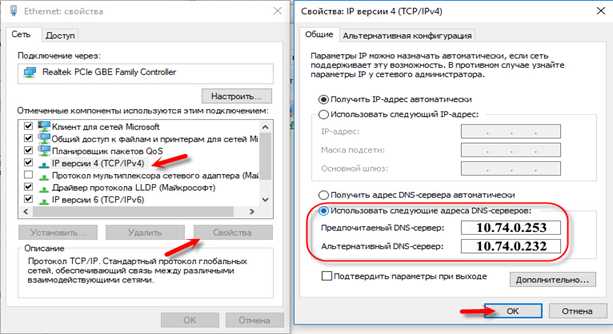
В современном мире, где каждый день мы взаимодействуем со множеством онлайн-ресурсов, такие сетевые проблемы как «dnserror» становятся довольно распространенными. Огромное количество информации, передаваемой через интернет, проходит через сложную систему серверов, маршрутизаторов и узлов, и когда в этой системе возникают сбои или ошибки, это может привести к нежелательным последствиям.
Но что такое «dnserror»? Представьте себе следующую ситуацию: вы пытаетесь открыть страничку в браузере, но вместо ожидаемого содержимого появляется сообщение о «dnserror». Внезапно ваш запрос не находит соответствующий сервер, который сможет преобразовать запрашиваемый домен в IP-адрес и обеспечить доступ к содержимому. Такая ошибка может весьма раздражать и ограничивать ваш доступ к необходимым ресурсам в интернете.
Важно отметить, что «dnserror» может быть вызвана различными факторами, такими как проблемы с вашим интернет-провайдером, проблемы с вашим роутером или даже неправильной настройкой вашего DNS-сервера. Однако, несмотря на разнообразие причин, существуют несколько общих шагов, которые можно предпринять, чтобы исправить эту проблему и снова наслаждаться бесперебойным интернет-соединением.
Что такое ошибка dnserror и как ее исправить?
В данном разделе мы рассмотрим проблему, которая может возникать при работе в Интернете и называется «ошибка dnserror». Ошибка dnserror указывает на возникшую проблему с Доменной системой имён (DNS), которая отвечает за преобразование доменных имен в IP-адреса.
Когда вы пытаетесь получить доступ к определенному веб-сайту или ресурсу, ваш компьютер отправляет запрос к DNS-серверу для получения соответствующего IP-адреса. Если возникнут проблемы с DNS-сервером, ваш компьютер не сможет получить правильный IP-адрес и вы увидите ошибку dnserror.
Исправление ошибки dnserror может потребовать нескольких действий. Во-первых, стоит попробовать перезагрузить ваш маршрутизатор и компьютер, так как временные сбои могут вызвать проблемы с DNS. Также может быть полезным проверить настройки сети и убедиться, что DNS-сервер настроен правильно.
Если перезагрузка не помогла, попробуйте изменить DNS-сервер, используемый вашей операционной системой. Вы можете воспользоваться публичными DNS-серверами, такими как Google Public DNS или OpenDNS. Это может помочь устранить проблемы связанные с текущим DNS-сервером вашего провайдера.
Еще одним способом исправить ошибку dnserror может быть очистка кэша DNS. В определенных случаях, ваш компьютер может сохранять неправильную информацию о DNS-запросах. Вы можете очистить кэш DNS с помощью команды в командной строке или утилиты, предоставляемой операционной системой.
Причины и последствия ошибки dnserror
Ошибка dnserror может возникать по разным причинам, и она может иметь серьезные последствия для работы сети или доступа к веб-сайтам.
Одной из причин возникновения ошибки dnserror может быть неправильная настройка DNS-серверов. DNS (Domain Name System) — это система, которая преобразует доменные имена в IP-адреса, позволяя устройствам в сети идентифицировать друг друга. Если DNS-серверы настроены неправильно или не работают, то это может привести к невозможности установить соединение с нужным веб-сайтом или получить доступ к ресурсам в сети.
Еще одной причиной ошибки dnserror может быть наличие проблем с интернет-подключением. Если устройство не может установить стабильное и надежное соединение с сетью, то возникают проблемы при обращении к DNS-серверам и получении нужной информации. Это может произойти из-за неполадок в оборудовании, нестабильности сигнала или других технических проблем.
Последствия ошибки dnserror могут быть разнообразны. Пользователи могут столкнуться с невозможностью открыть веб-сайты, загрузить важные данные или получить доступ к сетевым сервисам. Это может существенно затруднить работу или использование интернета в целом. Ошибка dnserror также может привести к увеличению времени загрузки веб-страниц или возникновению других сбоев в работе сети.
В целом, исправление ошибки dnserror требует анализа и устранения причин, которые привели к ее возникновению. Это может включать в себя проверку настроек DNS, обновление или замену оборудования, установку антивирусного программного обеспечения для обнаружения и ликвидации вредоносных программ или взаимодействие с провайдером интернет-услуг для устранения проблем с подключением.
- Неправильная настройка DNS-серверов
- Проблемы с интернет-подключением
- Невозможность открыть веб-сайты или получить доступ к ресурсам
- Увеличение времени загрузки веб-страниц
- Сбои в работе сети
Как проверить наличие ошибки dnserror?
Проверка наличия ошибки dnserror может быть важным этапом при решении проблем с доступом к веб-сайтам или использованием онлайн-сервисов. Знание наличия данной ошибки помогает определить, в какой момент возникают проблемы соединения.
Еще одним способом проверки может быть использование онлайн-сервисов, таких как «DNS Lookup». Для этого необходимо открыть браузер и найти онлайн-сервис, который предоставляет данную функцию. После перехода на нужную страницу необходимо ввести адрес домена, наличие ошибки dnserror которого требуется проверить. Сервис выдаст информацию о соответствующем домене и его DNS-записях.
Также, можно воспользоваться встроенной функцией проверки соединения в операционной системе. Для этого необходимо открыть «Настройки» (или «Параметры»), найти раздел «Сеть и интернет», перейти в соответствующий подраздел и найти функцию «Проверить соединение». После выбора этой функции, ОС выполнит проверку соединения и выдаст информацию о наличии ошибки dnserror, если таковая имеется.
Важно отметить, что ошибка dnserror может быть связана с различными проблемами на уровне сети или настройке DNS-серверов. При необходимости детального анализа или решения проблемы рекомендуется обратиться к специалистам или провайдеру интернет-услуг.
Методы устранения проблемы dnserror на операционной системе Windows
Первым методом исправления ошибки dnserror на Windows является проверка настройки сетевого подключения. Перейдите в «Центр управления сетями и общим доступом» и выберите ваше сетевое подключение. Затем щелкните правой кнопкой мыши и выберите «Свойства». Проверьте, правильно ли настроены DNS-серверы. В случае необходимости, внесите нужные изменения и сохраните настройки.
Вторым методом является сброс кэша DNS. Чтобы сделать это, откройте командную строку от имени администратора, введите команду «ipconfig /flushdns» и нажмите Enter. Это очистит кэш DNS и может помочь в решении проблемы dnserror.
Третий метод — изменение DNS-серверов. Вы можете попробовать использовать общедоступные DNS-серверы, такие как серверы Google (8.8.8.8 и 8.8.4.4) или серверы Cloudflare (1.1.1.1 и 1.0.0.1). Чтобы изменить DNS-серверы, перейдите в настройки сетевого подключения и внесите соответствующие изменения в разделе «Настройка протокола TCP/IPv4».
Четвертый метод может потребовать технических навыков. Попробуйте обновить или переустановить драйверы сетевой карты. Для этого откройте «Диспетчер устройств», найдите свою сетевую карту, щелкните правой кнопкой мыши и выберите «Обновить драйвер». Если обновление не помогает, попробуйте удалить драйвер и затем переустановить его с помощью последней версии, загруженной с официального сайта производителя.
| Преимущества | Недостатки |
|---|---|
| Простота проверки и изменения настроек сетевого подключения | Не всегда может гарантировать полное исправление проблемы |
| Быстрое и простое очистка кэша DNS | Может не решить проблему в случае глубоких проблем с сетью |
| Возможность использования стабильных DNS-серверов | Не всегда эффективно для всех пользователей |
| Потенциальное устранение проблемы с помощью обновления или переустановки драйверов | Может потребоваться дополнительное техническое знание |

Похожие записи: